以太网无internet的解决办法有检查物理连接、重启网络设备、检查ip配置、重置网络设置、更新网卡驱动程序、检查防火墙和安全软件、联系网络服务提供商等。详细介绍:1、检查物理连接,确保以太网电缆正确连接到计算机和路由器或调制解调器,确保电缆没有损坏或松动,尝试更换电缆,以排除电缆故障;2、重启网络设备,关闭路由器或调制解调器和计算机,等待几分钟后,重新启动路由器等等。

本教程操作系统:windows10系统、DELL G3电脑。
当您的以太网连接显示为"无Internet"时,可能是由于多种原因导致的网络问题。下面我将详细解释可能的原因和解决方法。
1. 检查物理连接:
a. 确保以太网电缆正确连接到计算机和路由器/调制解调器。确保电缆没有损坏或松动。
b. 如果可能,尝试更换电缆,以排除电缆故障。
2. 重启网络设备:
a. 关闭路由器/调制解调器和计算机。
b. 等待几分钟后,重新启动路由器/调制解调器,确保它完全启动。
c. 重新启动计算机并检查以太网连接是否恢复。
3. 检查IP配置:
a. 在Windows 10中,按下Win + X键,选择"网络连接"。
b. 在"网络连接"窗口中,找到以太网连接,右键点击并选择"属性"。
c. 在"网络属性"窗口中,找到"Internet协议版本4(TCP/IPv4)",双击打开属性。
d. 确保"自动获取IP地址"和"自动获取DNS服务器地址"选项被勾选。如果它们没有被勾选,请选择它们并点击"确定"。
4. 重置网络设置:
a. 在Windows 10中,按下Win + X键,选择"命令提示符(管理员)"。
b. 在命令提示符窗口中,输入以下命令并按下Enter键:
netsh winsock reset
netsh int ip reset
ipconfig /release
ipconfig /renew
ipconfig /flushdnsc. 执行完上述命令后,重新启动计算机并检查以太网连接是否恢复。
5. 更新网卡驱动程序:
a. 访问计算机制造商的官方网站,下载并安装最新的以太网网卡驱动程序。
b. 安装驱动程序后,重新启动计算机并检查以太网连接是否恢复。
6. 检查防火墙和安全软件:
a. 检查防火墙和安全软件的设置,确保它们没有阻止以太网连接。
b. 如果有必要,暂时禁用防火墙和安全软件,并检查以太网连接是否恢复。
7. 联系网络服务提供商:
a. 如果以上方法都无法解决问题,可能是由于网络服务提供商的问题导致的。您可以联系您的网络服务提供商,报告问题并寻求进一步的支持和解决方案。
需要注意的是,这些方法仅为常见的解决方案,具体的解决方法可能因个人情况而异。如果问题仍然存在,建议联系专业的技术支持人员,以获取进一步的帮助和支持。
总结起来,当以太网连接显示为"无Internet"时,您可以尝试检查物理连接、重启网络设备、检查IP配置、重置网络设置、更新网卡驱动程序、检查防火墙和安全软件,或联系网络服务提供商等方法来解决问题。如果问题仍然存在,建议寻求专业的技术支持。
以上是以太网无internet怎么办的详细内容。更多信息请关注PHP中文网其他相关文章!
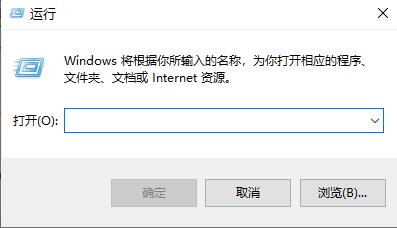 win10以太网启用DHCP修复方法指南Dec 30, 2023 pm 02:23 PM
win10以太网启用DHCP修复方法指南Dec 30, 2023 pm 02:23 PMwindows10以太网提示未启用dhcp是什么情况呢?近来一些用户在使用电脑过程中都遇到了这样的问题。为了帮助大家更好地使用网络,下面就由小编就分享一下windows10以太网提示未启用dhcp问题的解决方法。win10以太网未启用dhcp怎么修复:1、首先按下快捷键“win+r”,然后点击运行。2、然后去输入services.msc并回车。3、之后可以找到“DHCPClient”服务并双击将其打开。4、最后将其启用类型改为自动,服务状态改为已启动,然后按确定保存设置,重启本地连接即可。
 以太网和宽带的区别是什么?Dec 08, 2020 pm 02:28 PM
以太网和宽带的区别是什么?Dec 08, 2020 pm 02:28 PM区别:以太网是当今现有局域网采用的最通用的通信协议标准,以太网在互联设备之间以10-100Mbps的速率传送信息包;宽带并没有很严格的定义,一般是以56Kbps为分界,将56Kbps及以下的接入称为“窄带”,之上的接入方式则归类于“宽带”。
 win10如何启用以太网禁用:详细步骤Jan 03, 2024 pm 09:51 PM
win10如何启用以太网禁用:详细步骤Jan 03, 2024 pm 09:51 PM经常有使用win10系统的小伙伴问以太网禁用怎么开启,其实这个操作非常的简单,需要去进入网络的设置中才可以进行,接下来小编带大家一起来看看吧。win10以太网禁用怎么开启:1、首先点击右下角的网络连接图标,打开网络和Internet设置。2、然后去点击以太网。3、之后点击“更改适配器选项”。4、此时可以右击“以太网”,选择禁用就可以了。
 什么是公网ipSep 27, 2021 am 10:30 AM
什么是公网ipSep 27, 2021 am 10:30 AM公网ip是指用公网连接Internet上的非保留地址,可以与Internet上的其他计算机随意互相访问。互联网上的每台计算机都有一个独立的IP地址,该IP地址唯一确定互联网上的一台计算机,这个IP地址就是指的公网IP地址。
 如何修复Windows 11/10中的局域网以太网驱动程序问题Feb 19, 2024 pm 08:51 PM
如何修复Windows 11/10中的局域网以太网驱动程序问题Feb 19, 2024 pm 08:51 PM如果您在WindowsPC上遇到局域网以太网驱动程序的问题,本文将指导您解决这些困扰。许多Windows用户反映他们的以太网驱动程序停止工作。这可能是因为驱动程序过时/故障、网络配置不正确、网络适配器有缺陷等各种原因所致。如何修复Windows11/10中的LAN以太网驱动程序问题如果您的LAN或以太网驱动程序在Windows11/10上无法正常工作,您可以按照以下解决方案来解决问题:一些标准的故障排除做法。更新您的以太网驱动程序。自动或手动重新安装以太网驱动程序。启用您的以太网适配器。重置您的
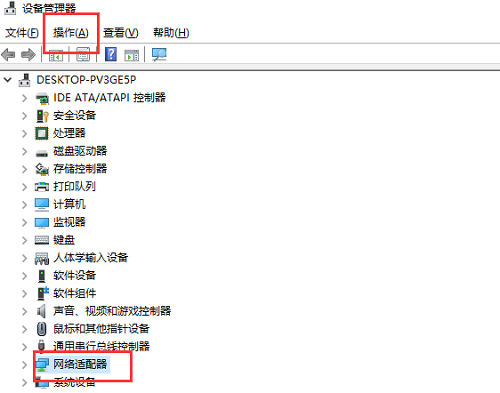 如何解决win10网卡消失问题?Dec 22, 2023 pm 02:15 PM
如何解决win10网卡消失问题?Dec 22, 2023 pm 02:15 PM我们经常会发现,打开电脑的时候,win10的以太网不见了,这是经常遇见的电脑小问题,那么我们如何解决呢?接下来小编教你如何解决这个小问题。win10的以太网不见了怎么办第一步:打开设备管理器,先选择“网络适配器”,然后选择“操作,添加过时硬件(L)”。第二步:选择红色框里的选项,点击下一步。第三步:选择网络适配器,点击下一步。第四步:左侧选择Microsoft,右侧选择“环回适配器”,点击下一步。第五步:最后重启电脑,以太网就出来了。
 win10以太网无网络访问权限解决方法Jan 07, 2024 pm 10:10 PM
win10以太网无网络访问权限解决方法Jan 07, 2024 pm 10:10 PMwin10以太网无法连接到internet,无网络访问权限如何解决?这种情况相信很多人都有遇见过,断网重连、网络重置、修复、重置dns、dns服务器都不行!那么该如何解决,下面小编带你来看看。win10以太网无网络访问权限:1、首先右击左下角的Windows,选择运行(R)。2、然后手动出入cmd,点击确定。3、等到打开“命令提示符”窗口后,输入命令“ping路由器内网地址”并按回车键以检测电脑网卡与路由器线路连接情况。4、之后可以打开网络中心,在以太网的相关配置中,点击更改适配器选项。5、然后
 以太网的拓扑结构是什么Jan 31, 2023 am 11:50 AM
以太网的拓扑结构是什么Jan 31, 2023 am 11:50 AM以太网的拓扑结构是“总线型”;以太网采用的拓扑结构基本是总线型,总线拓扑使用单根电缆干线作为公共传输介质,通过相应的硬件接口和电缆将网络中的所有计算机直接连接到共享总线;总线拓扑需要确保最终发送数据时没有冲突。

热AI工具

Undresser.AI Undress
人工智能驱动的应用程序,用于创建逼真的裸体照片

AI Clothes Remover
用于从照片中去除衣服的在线人工智能工具。

Undress AI Tool
免费脱衣服图片

Clothoff.io
AI脱衣机

AI Hentai Generator
免费生成ai无尽的。

热门文章

热工具

SublimeText3 英文版
推荐:为Win版本,支持代码提示!

禅工作室 13.0.1
功能强大的PHP集成开发环境

Atom编辑器mac版下载
最流行的的开源编辑器

MinGW - 适用于 Windows 的极简 GNU
这个项目正在迁移到osdn.net/projects/mingw的过程中,你可以继续在那里关注我们。MinGW:GNU编译器集合(GCC)的本地Windows移植版本,可自由分发的导入库和用于构建本地Windows应用程序的头文件;包括对MSVC运行时的扩展,以支持C99功能。MinGW的所有软件都可以在64位Windows平台上运行。

Dreamweaver Mac版
视觉化网页开发工具





